au如何完美消除人声 如何用au消除人声
最近排骨在剪视频的时候,经常遇到一个难题,那就是找不到合适的配乐 。
有些歌曲我挺喜欢,但是想用的部分有人声,这就非常难受了 。

文章插图
文章插图
不过,自从学会了用Adobe Audition(AU)消除人声之后,再也不怕找不到合适的音乐了 。
本着多多益善,排骨决定跟大家分享用au消除人声获取高质量伴奏的方法 。
方法如下:
1、打开Au,导入歌曲,以《大海啊故乡》为例,如图所示:

文章插图
文章插图
2、点击“效果”——“立体声声像”——“中置声道提取”,如图所示:
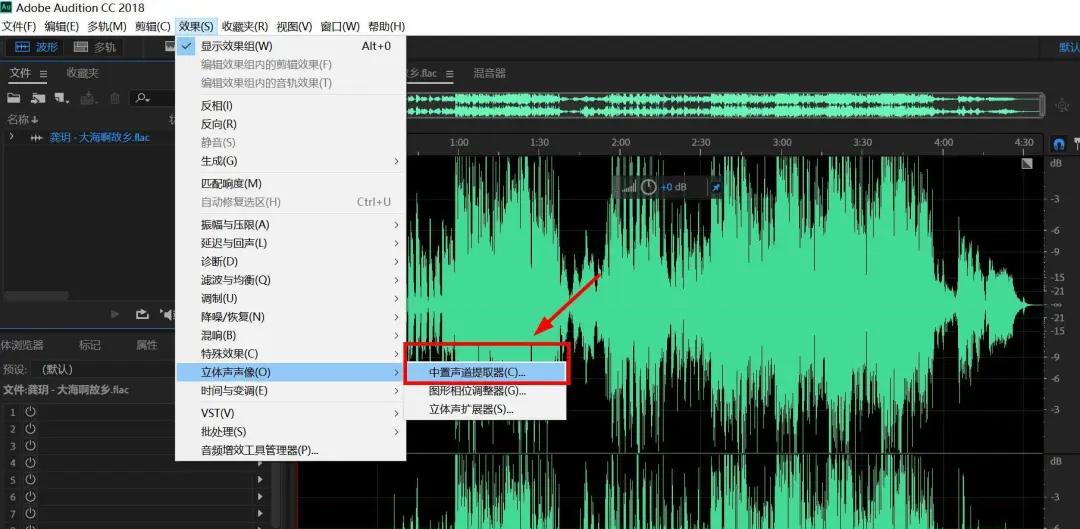
文章插图
文章插图
3、预设选择“人声移除”,同时把“中心声道电平”拉到最底,即-48dB,点击“应用”后人声基本消除,如图所示:
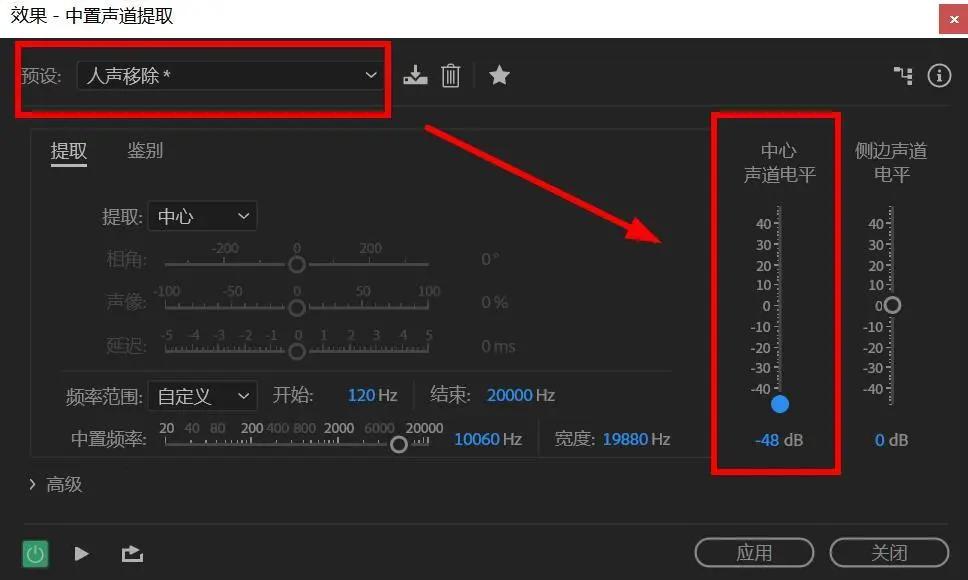
文章插图
文章插图
4、如果想要获得更高质量的伴奏,还需要进行以下操作,新建一个“多轨会话”,如图所示:
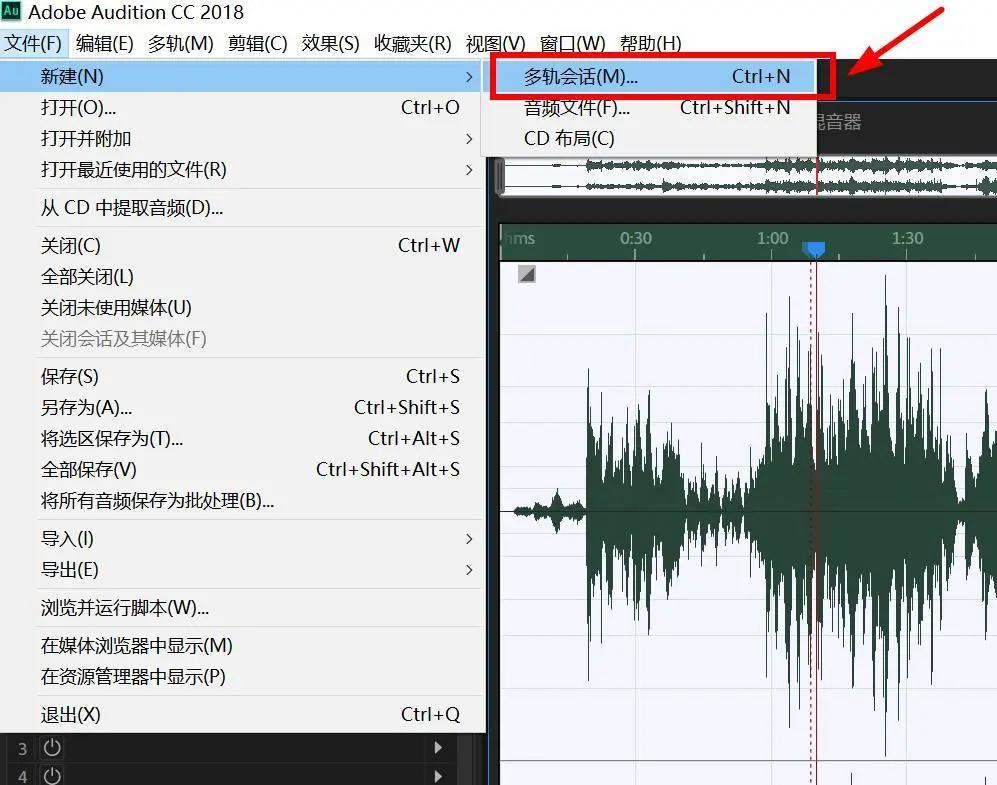
文章插图
文章插图
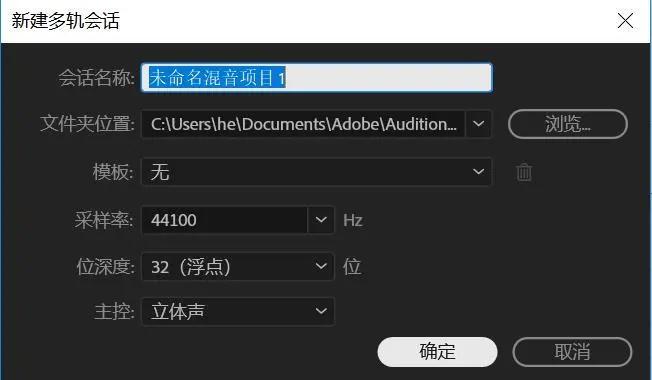
文章插图
文章插图
5、把前面修改的伴奏拖入“轨道1”,如图所示:
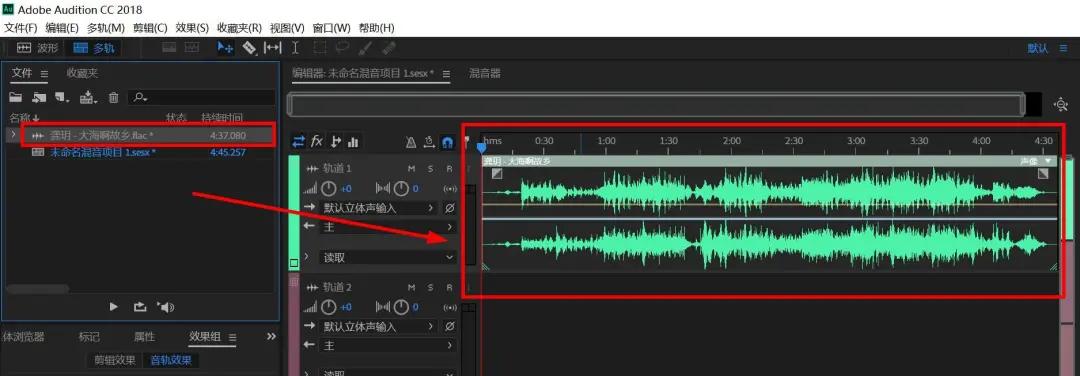
文章插图
文章插图
6、在“效果组”里添加“宽立体声制造(哈斯铝合金效果)”,这可以增强音乐的立体感,如图所示:
【au如何完美消除人声 如何用au消除人声】
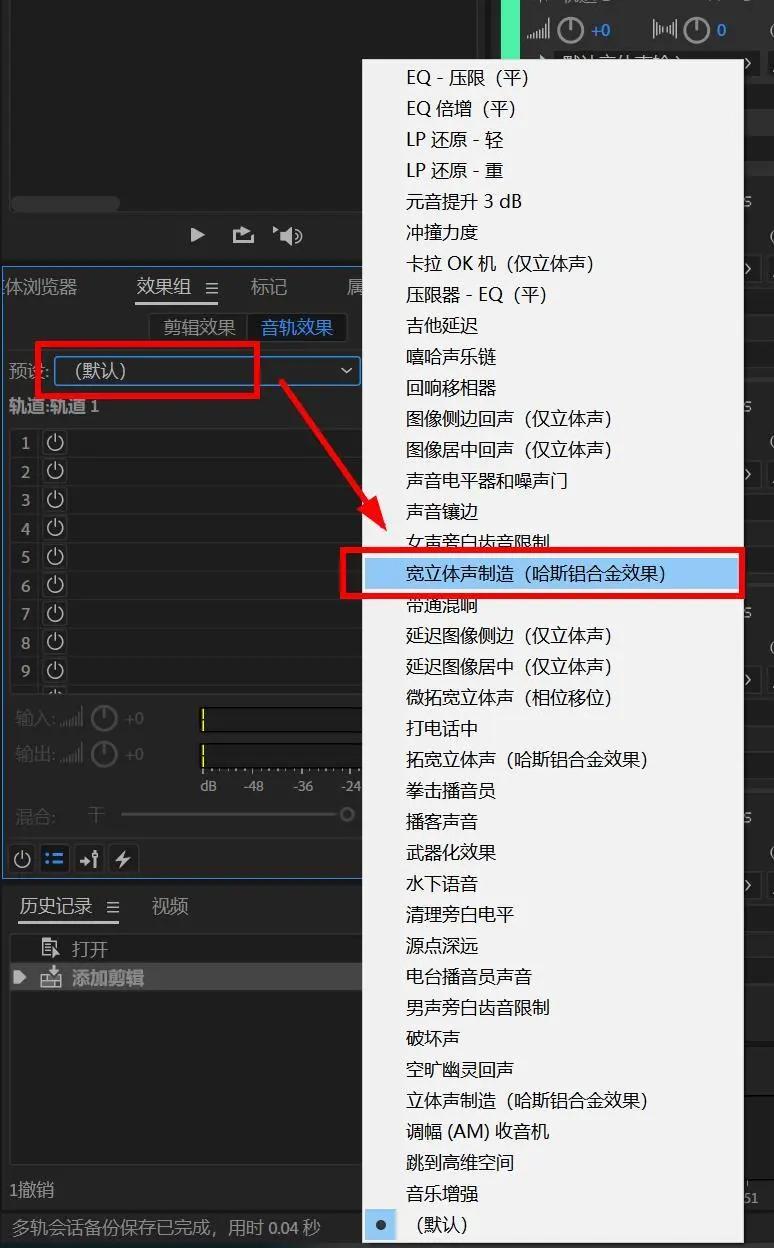
文章插图
文章插图
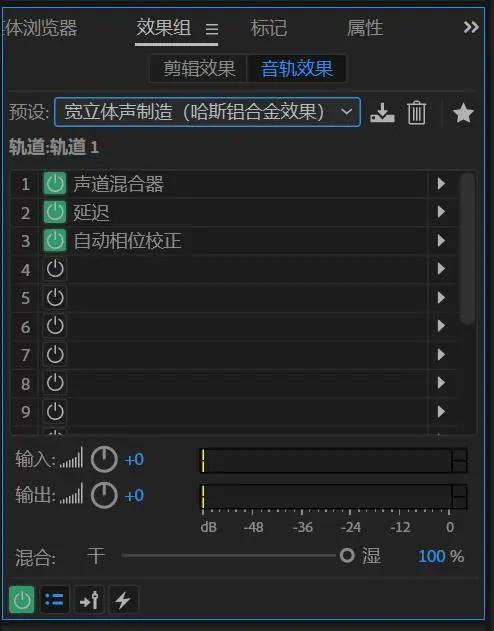
文章插图
文章插图
7、在“效果组”第4项,点击右边的三角形,添加“消除齿声”,预设默认即可,如图所示:
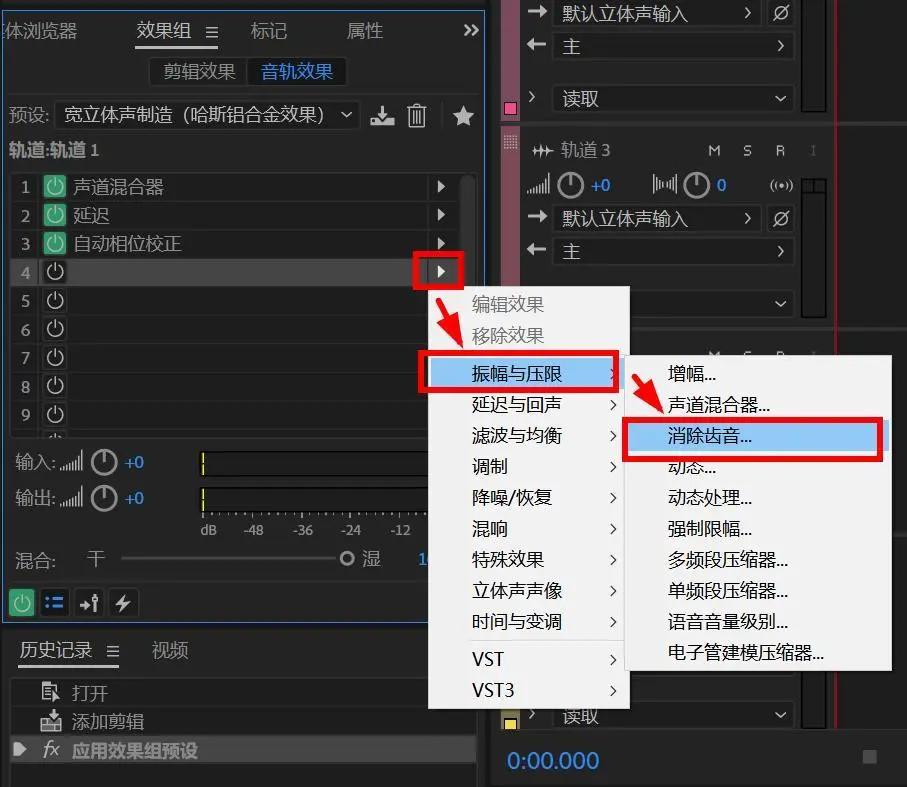
文章插图
文章插图
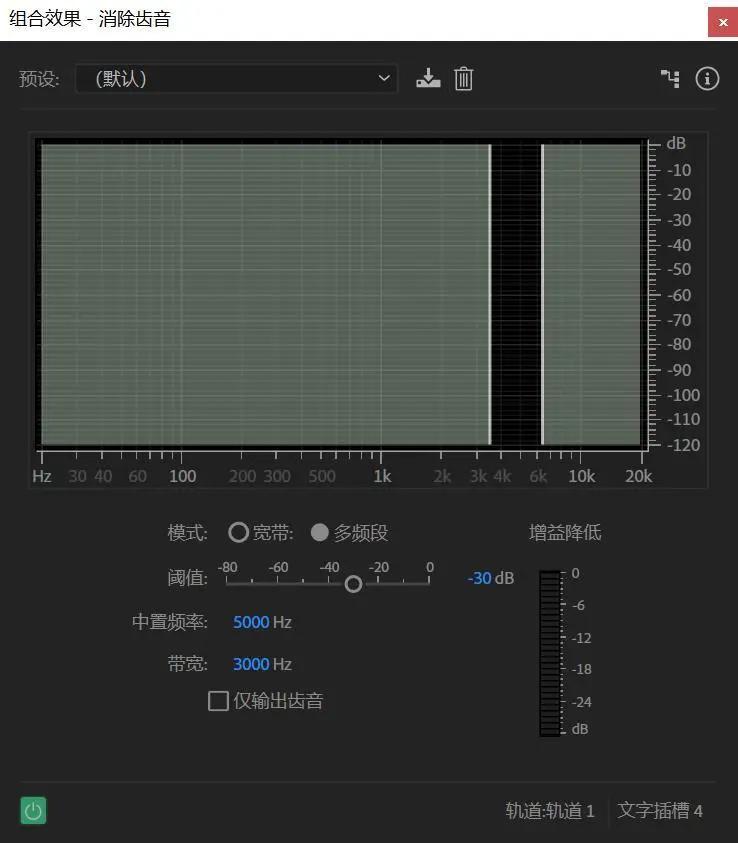
文章插图
文章插图
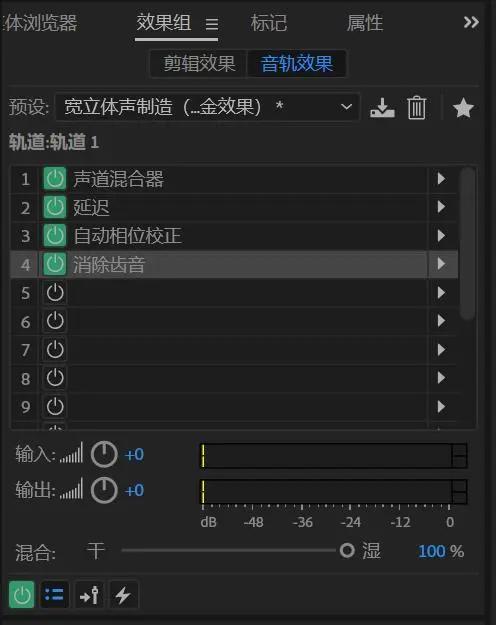
文章插图
文章插图
8、在“效果组”第5项,点击右边的三角形,添加“多频段压缩器”,预设选择“流行音乐大师”,如图所示:
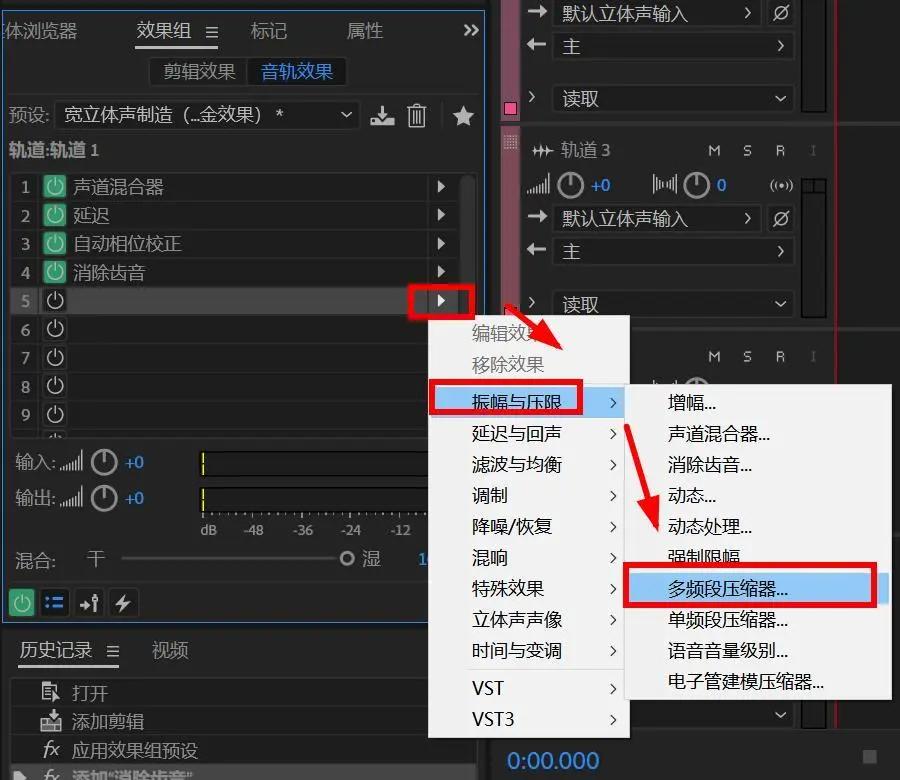
文章插图
文章插图
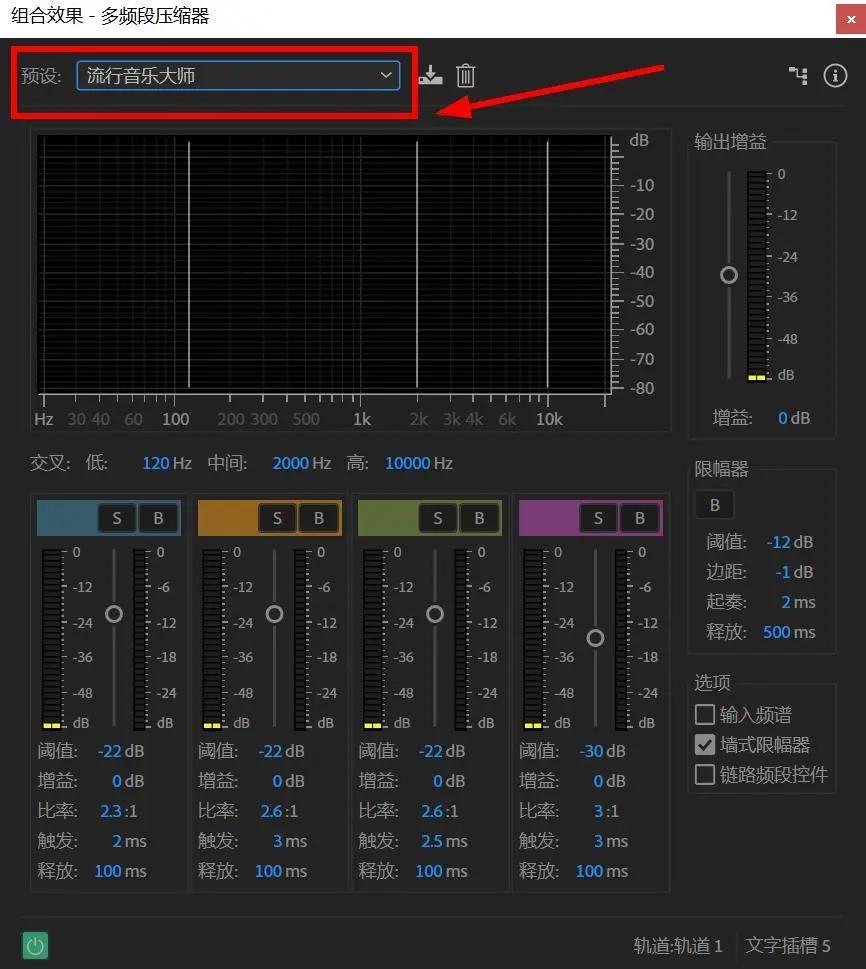
文章插图
文章插图
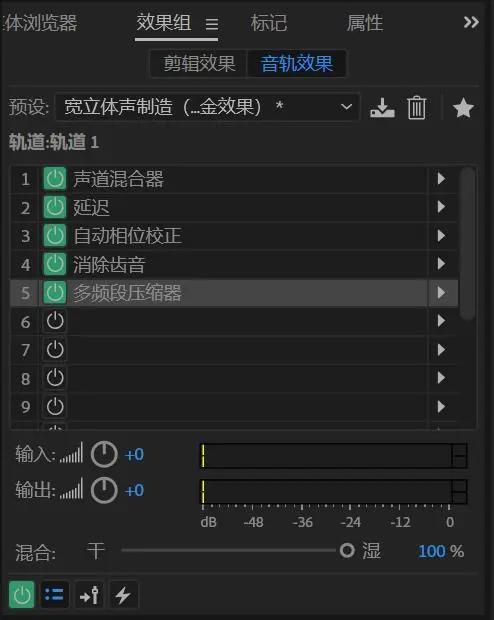
文章插图
文章插图
9、在“效果组”第5项,点击右边的三角形,添加“强制限幅”,预设默认即可,如图所示:
推荐阅读
- iphone|苹果教你如何让 iPhone 电池保持健康
- 投稿|疫情之下,本土自主设备如何突围?中国制造的投机主义和长期主义
- ups|数据中心该如何迎接即将到来的元宇宙未来?
- 怎样才能发起众筹 如何参加众筹
- 如何创业白手起家 白手起家的故事
- 小展台|如何设计苏州小展台会更好?
- m逆势劲增、狙击苹果,荣耀如何成为“安卓阵营第一”?
- pwm调光|荣耀60 SE体验如何,2000元档唯一双曲屏,使用一个星期,说说优缺点
- 拍摄|荣耀60 SE上手体验:2000元档位唯一高颜值双曲屏,手感如何?
- 碳板|拉着大妈同爱国,除了爱国情怀国货鸿星尔克产品力如何?奇弹2.0评测体验












